แอพรายการสิ่งที่ต้องทำที่ดีที่สุดสำหรับ Windows 10
คุณ(Are)รู้สึกหนักใจกับการวางแผนการเดินทางในวันหยุดหรือทำรายการช้อปปิ้งหรือไม่? คุณ(Are)เหนื่อยกับการจัดการหลายโครงการในที่ทำงานหรือไม่? รายการสิ่งที่ต้องทำคือวิธีง่ายๆ ในการทำงานทั้งหมดของคุณให้เสร็จ ไม่ว่าจะเป็นรายการส่วนตัวหรือรายการมืออาชีพ ทักษะการบริหารเวลา เป็นสิ่งสำคัญในการเพิ่มประสิทธิภาพการทำงานสูงสุด (Time)เมื่อคุณได้รับงานจำนวนมากและมีกำหนดเวลามากเกินไป สิ่งสำคัญคือต้องแสดงรายการงานทั้งหมดที่ต้องทำให้เสร็จตรงเวลาอย่างมีประสิทธิภาพและจัดระเบียบรายการงานที่จำเป็นต้องดำเนินการตามลำดับความสำคัญ ในการจัดการเวลาอย่างมีประสิทธิภาพ จำเป็นต้องจัดลำดับความสำคัญของงาน เพื่อให้สามารถวางแผนลำดับงานที่จะต้องทำให้เสร็จได้ งานที่สำคัญที่สุดจะได้รับความสำคัญสูงและวางไว้ที่ด้านบนสุดของรายการสิ่งที่ต้องทำ(To-Do list). งานที่มีความสำคัญน้อยที่สุดสามารถแสดงไว้ที่ด้านล่าง
แอพรายการสิ่งที่ต้องทำสำหรับ Windows 10
ทุกวันนี้ วิธีการจัดกรอบรายการสิ่งที่ต้องทำแบบดิจิทัลเป็นที่นิยมมากกว่ากระดาษและปากกา เหตุผลก็คือ วิธีดิจิทัลในการสร้างรายการสิ่งที่ต้องทำนั้นมีโครงสร้างและเชื่อถือได้มากกว่า นอกจากนี้ยังเป็นวิธีที่มีประสิทธิภาพมากที่สุดในการจัดระเบียบงานในขณะที่ยังคงทำงานได้อย่างมีประสิทธิผล ในบทความนี้ เราได้รวบรวมแอพรายการสิ่งที่ต้องทำที่ดีที่สุดสำหรับWindows 10(Windows 10)
1] สิ่งที่ต้องทำของ Microsoft
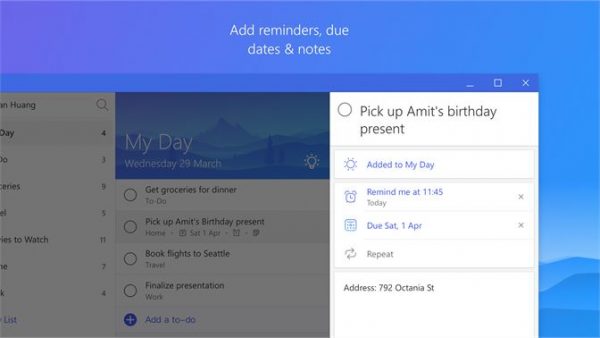
Microsoft To-doเป็นแอปง่าย ๆ สำหรับเก็บรายการงานที่ต้องทำ แอพนี้ได้รับการออกแบบมาค่อนข้างหลังจากที่Microsoftเข้าครอบครองWunderlist และด้วยเหตุนี้จึงดูดซับคุณสมบัติส่วน ใหญ่จากWunderlist แอปนี้ให้ผู้ใช้สร้างรายการ ตั้งการเตือนความจำ และกำหนดเวลาได้อย่างง่ายดาย ผู้ใช้ยังสามารถสร้างงานใหม่ได้ และภายในงานนั้น ผู้ใช้สามารถเขียนบันทึกของความคิดต่างๆ ที่จับได้ แอพนี้มีอินเทอร์เฟซมาตรฐานและผู้ใช้สามารถเลือกจากธีมและสีที่ฝังอยู่ภายในที่แตกต่างกันสำหรับรายการ นอกจากนี้ ผู้ใช้สามารถนำเข้ารายการจากTodoistและจากWunderlist Microsoft To-Doพร้อมใช้งานสำหรับ iOS, AndroidและWindows 10.
2] Todoist
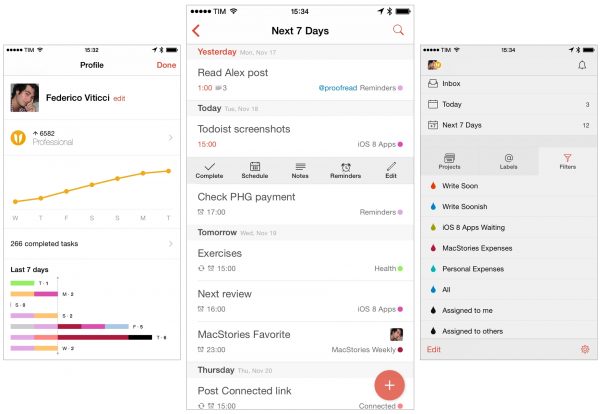
Todoist เป็นแอพฟรีที่เต็มไปด้วยคุณสมบัติมากมาย ช่วยให้คุณจัดระเบียบรายการงานที่ต้องทำ สร้างบันทึกย่อ แนบไฟล์ และทำงานร่วมกับผู้อื่นอย่างมีประสิทธิภาพด้วยการแชร์รายการ ผู้ใช้สามารถจัดลำดับความสำคัญของงานสำคัญที่ต้องทำให้เสร็จก่อนได้อย่างง่ายดาย และแบ่งงานออกเป็นงานย่อยเพื่อสร้างรายการที่มีโครงสร้างมากขึ้น แอปนี้ใช้ได้กับทุกอุปกรณ์จากทุกที่ และมีเวอร์ชันฟรีสำหรับAndroid , iOS, MacและWindows(Windows 10) 10 ท่านสามารถอัปเกรดแอพเพื่อเพลิดเพลินกับคุณสมบัติเพิ่มเติม แต่ผู้ใช้จะถูกเรียกเก็บเงินเป็นจำนวนเงินพิเศษเพื่อใช้บริการ รับแอพที่นี่(here)
3] วันเดอร์ลิสต์
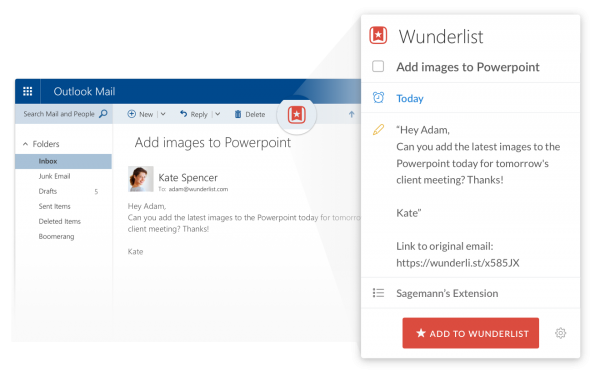
Wunderlistเป็นแอปรายการสิ่งที่ต้องทำฟรีที่ช่วยให้ผู้ใช้วางแผนอะไรก็ได้ตั้งแต่งานเล็กไปจนถึงงานใหญ่ แอพรายการสิ่งที่ต้องทำนี้สะดวกมากที่จะใช้ซึ่งช่วยในการจัดระเบียบรายการสิ่งที่ต้องทำของคุณ ไม่ว่าจะเป็นรายการครัวเรือนส่วนบุคคลหรือรายการที่เกี่ยวข้องกับงาน แอปนี้อนุญาตให้ผู้ใช้ตั้งการเตือนความจำและวันครบกำหนด เพื่อไม่ให้คุณพลาดกำหนดเวลา Wunderlistยังให้คุณแชร์รายการสิ่งที่ต้องทำกับครอบครัว เพื่อน และเพื่อนร่วมงานของคุณ แอปสามารถเข้าถึงได้จากทุกที่และทำงานได้บนอุปกรณ์ทั้งหมด เช่นAndroid , iPad, Mac OS X Windowsและเว็บ กับวันเดอร์ลิสต์(Wunderlist)คุณยังสามารถจดบันทึกเพื่อให้แนวคิดของคุณได้รับการบันทึกอย่างดี นอกจากนี้ แอปนี้ยังให้คุณสร้างโฟลเดอร์เพื่อจัดกลุ่มรายการสิ่งที่ต้องทำที่เกี่ยวข้องทั้งหมด เพื่อให้เข้าถึงได้ง่าย ผู้ใช้สามารถใช้ประโยชน์จากแฮชแท็กและพิมพ์รายการสิ่งที่ต้องทำด้วยการคลิกเพียงครั้งเดียว
4] Microsoft OneNote
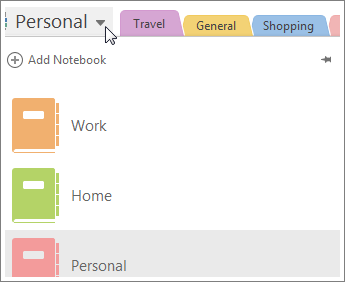
สมุดบันทึก Microsoft OneNote(Microsoft OneNote)เป็นโปรแกรมยอดนิยมสำหรับการรวบรวมและบันทึกข้อมูลเพื่อจดบันทึกและแชร์กับครอบครัว เพื่อน และเพื่อนร่วมงาน โดยพื้นฐานแล้วมันคือรูปแบบดิจิทัลของสมุดบันทึกวัสดุ แม้ว่าจะไม่ใช่แอปรายการสิ่งที่ต้องทำ แต่ก็เป็นแอปเวอร์ชันฟรีที่มาพร้อมกับWindows 10ที่สามารถใช้เพื่อรวบรวมแนวคิดและเพิ่มประสิทธิภาพการทำงาน แอปนี้(This app)จะซิงค์โน้ตบุ๊กทั้งหมดกับบัญชีOnedrive ของ ผู้ใช้โดยอัตโนมัติ (’ Onedrive)นอกจากนี้ยังมีประโยชน์อื่นๆ อีกหลายอย่าง เช่น คุณสามารถแก้ไขและอ่านโน้ตในอุปกรณ์ใดก็ได้โดยไม่คำนึงถึงตำแหน่ง ผู้ใช้ยังสามารถแบ่งปันบันทึกกับเพื่อน ครอบครัว หรือเพื่อนร่วมงานเพื่อให้มีการทำงานร่วมกันอย่างมีประสิทธิภาพ
5] Trello
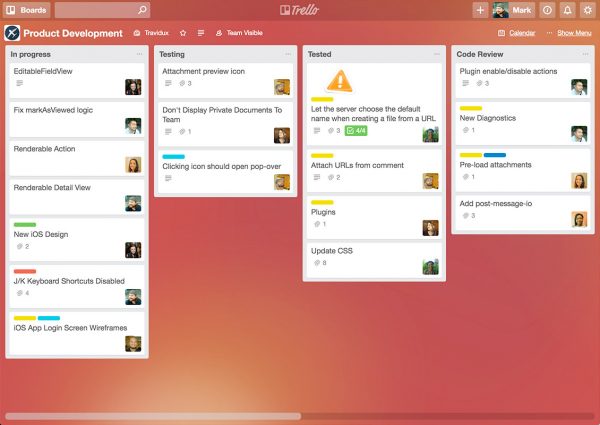
Trelloเป็นแอปพลิเคชันที่ช่วยให้ผู้ใช้ทำงานอย่างมีประสิทธิผลและทำงานร่วมกันได้มากขึ้น แม้ว่าจะไม่ใช่แอปรายการสิ่งที่ต้องทำ แต่ผู้ใช้สามารถสร้างการ์ด กระดาน และรายการที่ช่วยจัดระเบียบงานได้ ผู้ใช้ยังสามารถเพิ่มป้ายชื่อ แนบไฟล์และบันทึกย่อลงใน การ์ด Trelloต่างๆ และสามารถวางลงในคอลัมน์ได้ คุณยังสามารถจัดลำดับความสำคัญของงานที่สำคัญได้ด้วยความช่วยเหลือของTrello แอ ป Trelloสามารถใช้ได้กับอุปกรณ์ทั้งหมดโดยไม่คำนึงถึงตำแหน่งของคุณและปูทางสำหรับการทำงานร่วมกันอย่างง่ายดายกับเพื่อนร่วมงาน ครอบครัว และเพื่อนของคุณ แอพนี้สามารถใช้ได้ในแอ(Android) พ มือถือ Android, iOS และ Windows 10
6] Cortana
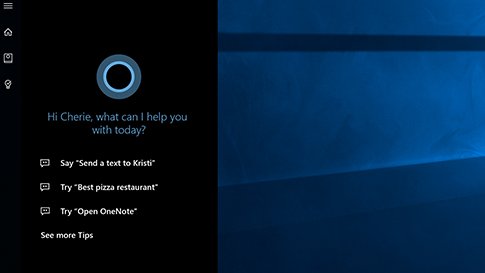
Cortanaเป็นผู้ช่วยเสมือนของ Microsoft และเป็นหนึ่งในแอปรายการสิ่งที่ต้องทำที่ดีที่สุด แอปนี้เป็นวิธีที่ดีที่สุดในการสร้างรายการ เพิ่มรายการ และจัดลำดับความสำคัญของงานที่สำคัญ สามารถเพิ่มงานลงในรายการได้ด้วยเสียงหรือเพียงพิมพ์ ใช้งานได้กับทุกแพลตฟอร์ม เช่นAndroid , iOS และมาพร้อมกับWindows(Windows 10) 10 Cortanaยังสามารถใช้กับWunderlistเพื่อเพิ่มงานลงในรายการ คุณสามารถเพิ่มงานด้วยCortana ได้อย่างรวดเร็ว แล้วตรวจสอบงานเดียวกันด้วยWunderlist
แจ้งให้เราทราบหากเราพลาดใด ๆ
Related posts
Watch ทีวีดิจิตอลและฟัง Radio บน Windows 10 กับ ProgDVB
Ashampoo WinOptimizer เป็นซอฟต์แวร์ฟรีที่จะเพิ่มประสิทธิภาพ Windows 10
Best ฟรี Barcode Scanner software สำหรับ Windows 10
Convert EPUB ถึง MOBI - เครื่องมือแปลงฟรีสำหรับ Windows 10
Create บันทึกย่อที่เรียบง่ายพร้อม PeperNote สำหรับ Windows 10
Zoom Investment Portfolio Manager สำหรับ Windows 10
Copy Error Codes & Messages From Dialog Boxes ใน Windows 10
ClickChart เป็นฟรี Diagram & Flowchart software สำหรับ Windows 10
Tomboy ซึ่งเป็นคุณสมบัติที่เรียบง่าย แต่อุดมไปด้วย Notepad alternative สำหรับ Windows 10
สร้างรายการ Files and Folders โดยใช้ FilelistCreator สำหรับ Windows 10
Neat Download Manager สำหรับ Windows 10 จะเพิ่มความเร็วในการดาวน์โหลดของคุณ
Tiny Hot Corners ช่วยให้คุณเพิ่ม GNOME-like Hot Corners เพื่อ Windows 10
Best Free Circuit Simulation software สำหรับ Windows 10
Best IP Camera apps สำหรับ Windows 10 PC and Android Phone
ป้องกันการใช้งานจากการขโมยโฟกัสใน Windows 10
Win Update Stop: ปิดใช้งาน Windows Updates บน Windows 10
วิธีการเปิดไฟล์ใน CUE & BIN Windows 10 ใช้ PowerISO
Windows Search Alternative Tools สำหรับ Windows 10
วิธีย้ายโปรแกรมที่ติดตั้งไปยังไดรฟ์อื่นใน Windows 10
วิธีแก้ไขหรือเปลี่ยน System Information ใน Windows 10
